
Nova Launcher: Die besten fünf Stutz, die du je für dein Handy ausgeben wirst
Ihr fragt, ich antworte. Heute beantworte ich die Frage nach dem Launcher, den ich auf meinen Android-Geräten verwende und rate dir, es mir gleich zu tun. Dein Leben wird wesentlich angenehmer werden.
Es gibt so zwei, drei Fragen, die mir Leser in den Kommentarspalten Youtubes und unserer eigenen Seite immer mal wieder stellen. Zeit für Antworten. Zwei Fragen kann ich in einem eleganten Aufwisch machen.
Dominik was isch eigentlich din Daily Driver? – Daki, im Videoreview zum Huawei P20
Mein Daily Driver – also das Phone, das ich in meiner Hosentasche bei mir trage – gibt es eigentlich nicht. Nicht mehr. Wenn du das Review eines Phones aus der digitec-Redaktion liest, dann hat die Autorin oder der Autor das Phone über einen möglichst langen Zeitraum als Daily Driver verwendet. Wir testen Phones im Alltag, nicht unter Laborkonditionen.
Kurze Antwort: Zum Zeitpunkt, an dem Daki die Frage gestellt hat, war es also das Huawei P20 Pro.
Dominik oder sonst jemand! Was für einen Launcher benutzt du in den Bildern, der sieht echt nice aus! Wäre sehr erfreut über eine Antwort. – Ghostking
Welchen Launcher nutzt du? Sieht interessant aus mit dem Layout der Apps auf deinem Screen.... – Sys-Lab
Die meisten Redaktoren testen Phones so, dass sie anfangs die Benutzeroberfläche des Herstellers durchtesten, aber dann nach einem Tag oder zwei auf einen separaten Launcher zurückgreifen. Die Idee ist, dass sich Phones unter gleichen Konditionen messen sollen. Das, und eine gewisse Gewohnheit muss da sein. Wenn du das Phone ungefähr ein Dutzend Mal pro Jahr wechselst, dann ist das irgendwie beruhigend zu haben.
Die Antwort auf die Frage Ghostkings ist die: Nova Launcher Prime. Aber machen wir mal von Anfang an.
Android, die Plattform
Android ist mehr Plattform als Betriebssystem. Im Wesentlichen geht Androids Hersteller Google hin und sagt «Hier habt ihr etwas, das funktioniert. Jetzt macht was Cooles damit». Oder zumindest war das mal das Motto. Jüngste Entwicklungen mit Android One implizieren eine etwas andere Richtung. Wie dem auch sei, Android ist eine Plattform.
Das bedeutet, dass Android modifiziert werden kann, selbst ohne die Administratorenrechte über das Gerät, im Fachjargon «Root» genannt. Das bedeutet auch, dass unter Android nichts in Stein gemeisselt ist. Die komplette Benutzeroberfläche zum Beispiel.
Ein Launcher ersetzt die komplette Benutzeroberfläche und wie du mit dem Phone in seinen Basics interagierst, unabhängig der ROM des Phone-Herstellers.
Unter all den Launchern, die da draussen existieren – unter anderem Lightning Launcher, Go Launcher und Googles Eigenentwicklung Google Launcher – bin ich bei Nova Launcher Prime hängengeblieben.
Nova Launcher, mein liebster Launcher
Die Vorteile von Nova Launcher liegen im Kontext meiner Arbeit und meines Lebens ganz klar darin, dass ich meine Einstellungen in der Cloud speichern kann und diese dann beim Phone-Wechsel wieder abrufen kann. Wenn du das willst, dann hat mich die Erfahrung folgende Reihenfolge der Wiederherstellung gelehrt:
- Alle Apps installieren
- Nova Launcher installieren
- Backup wiederherstellen
Dies natürlich nur, wenn du dein Gerät als «Neues Gerät» aufsetzt, was ich in der Regel mache. Denn ich will Phones als erstes mal in ihrem vom Hersteller vorgegebenen Zustand prüfen.
Nova Launcher kann viel und ist intuitiv. Vor allem aber ist es ein Feature, das mir wichtig ist. Mittlerweile sind wir bei Bildschirmen angekommen, die nahe an der 4K-Auflösungsgrenze kratzen. Android aber ist darauf eingeschossen, dass das Gitter der Icons und Widgets auf dem Bildschirm 5x6 Icons ist, oder 6x5 im Landscape Mode. Das ist mir zu wenig. Ich habe lieber etwas Leerraum auf dem Bildschirm als dass ich alles mit Icons zugemüllt habe. Denn Apps testen soll schnell gehen, ohne, dass ich irgendwie lange irgendwas verschieben oder suchen muss.
Daher verkleinere ich das Gitter. Das geht so.
- Öffne die Nova Settings
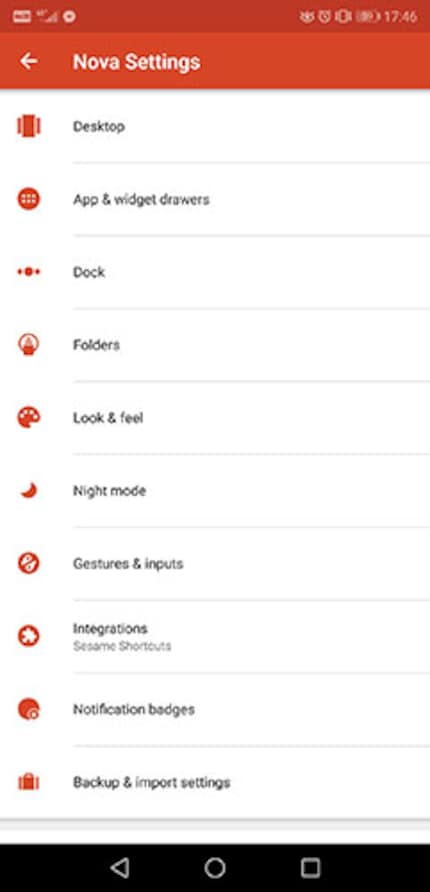
- Öffne den Menüpunkt «Desktop»
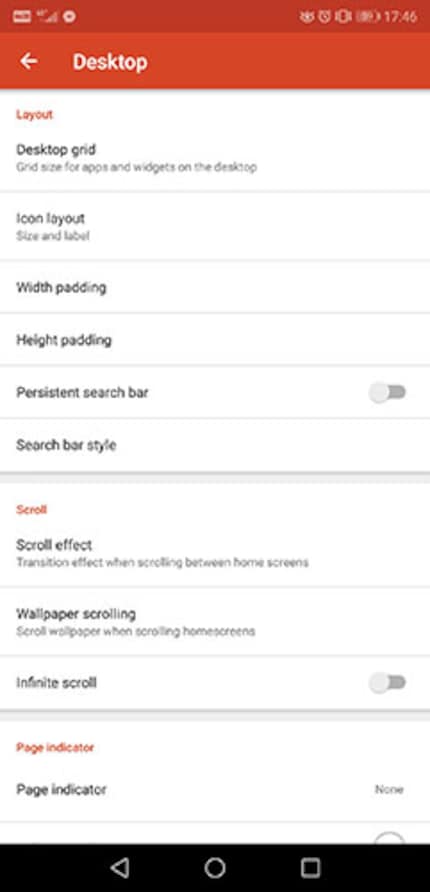
- Öffne den Menüpunkt «Desktop Grid»
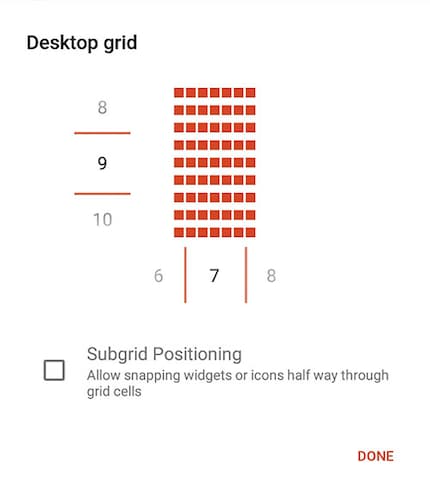
- Stelle dein gewünschtes Gitter ein, bei mir ist das 7x9
Damit das einigermassen okay aussieht, muss ich die App Icons noch skalieren.
- Öffne die Nova Settings
- Öffne den Menüpunkt «Desktop»
- Öffne den Menüpunkt «Icon Layout»
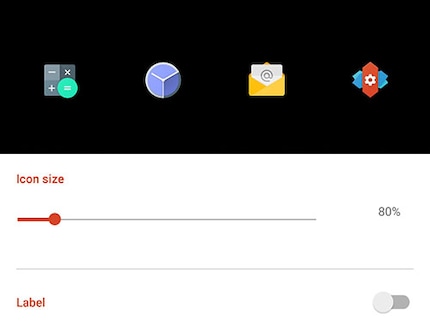
Dort verwende ich für den Desktop folgende Einstellungen:
- Icon Size: 80%
- Label: Deaktiviert
- Keine Schatten oder sonstiges
«Viel zu klein», denkst du dir jetzt vielleicht. Mag sein, dass die Icons klein aussehen. Aber ich kann dir sagen, dass die standardmässigen 100% totaler Overkill sind. Denn die haptischen Engines der Smartphones seit ungefähr 2014 sind präzise und schlau genug um auch mit 80% noch zu wissen, was du als User vorhast. Um deine Widgets musst du dir auch keine Sorgen machen. Die meisten sind skalierbar, da sie ohnehin mit den Bildschirmauflösungen aller Hersteller klarkommen sollten, wenn sie gut programmiert sind. Nova Launcher erlaubt das Skalieren im selbst festgelegten Grid.
Das selbe mache ich unter dem Menüpunkt «App & Widget Drawers», wo ich das Gitter genau gleich einstelle wie oben beim Desktop Grid beschrieben.
Warum Prime?
Nova Launcher ist in zwei Versionen erhältlich: Nova Launcher und Nova Launcher Prime. Vor einigen Jahren habe ich mich durchgerungen und die fünf Franken für die Prime-Version liegengelassen. Die Prime-Version bietet zwar nicht unendlich viele neue Features, denn dafür ist Entwickler Kevin Barry zu offen.
Aber ich habe eine Maxime aus dem Zeitalter der frühen Internetpiraterie mitgenommen. Weit verbreitet war sie nie, aber ich habe mir das zu Herzen genommen: «Like it? Buy it!» Wenn ich etwas mag, dann kauf ich es auch. Denn mit den fünf Franken, die sich jeder easy leisten kann, unterhalte ich Kevin Barrys Projekt, mit dem er seinen Lebensunterhalt verdient. Im Laufe der Jahre hat sich Kevin dieses Geld redlich verdient.
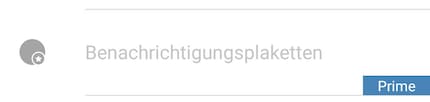
Unter den Features, die nur in der Prime-Version erhältlich sind, ist Plugin-Support. Darunter ist das kleine Ding namens TeslaUnread. Das Plugin kann nicht viel. Es zeigt dir nur an, wieviele ungelesene Messages du hast. Du kannst dir den Look der kleinen Blase beim App Icon so einstellen, wie du willst. Zahlen in mehreren Stilen oder kleine Fotos deiner Kontakte sind derzeit möglich.
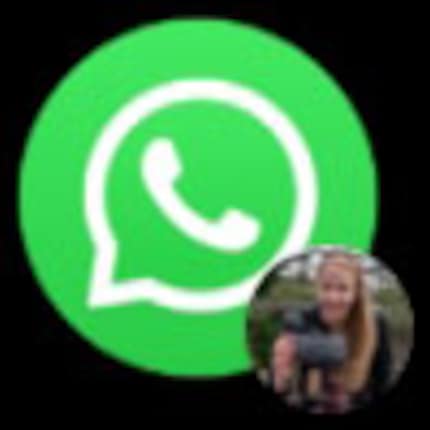

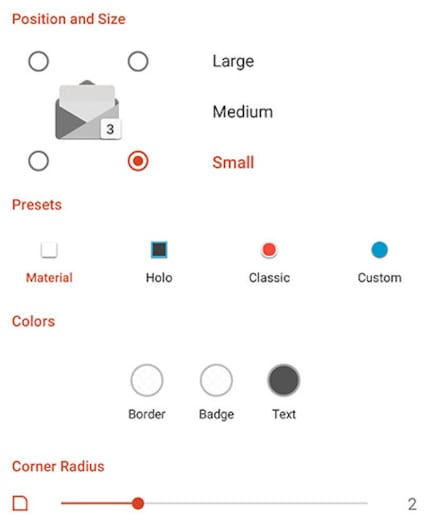
Dazu ist Kevin Barry noch lange nicht fertig. Die Updates kommen regelmässig, sind immer am Zahn der Zeit, machen viel her und reflektieren in der Regel die aktuellen Design Trends aus dem Hause Google.
Daher: Danke, Kevin, du bist ein Held.
Nicht nur Technologie
Damit ist es für mich nicht getan. Denn ich bin nicht der Typ, der sich blind auf Technologie verlässt und die Dinge so hinnimmt, wie sie kommen. Die Technologie soll sich möglichst nach mir richten, nicht ich mich nach ihr. Daher überlege ich mir, wie ich die Dinge benutze.
Wenn du meinen Desktop auf dem Phone ansiehst, dann fällt die etwas eigene Anordnung von Icons auf:
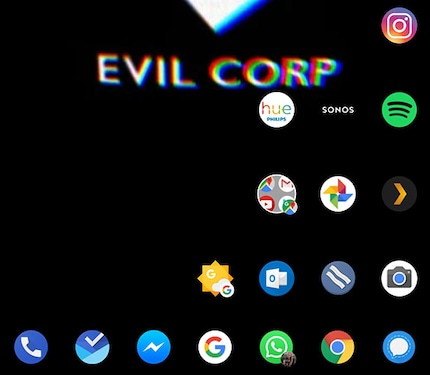
Mein Desktop
Die Gedanken hinter dieser Anordnung in Kürze:
- Ich bin Rechtshänder, will daher mit meinem rechten Daumen eine App anwählen können
- Wenn ich telefoniere, dann wechsle ich die Hand
- Wenn ich ein Mail schreibe, dann swipe ich nie auf der Tastatur
- Signal benutze ich oft, will das also nahe am Daumen haben
- Alle Google Apps sind in einem Ordner, weil sonst mein Rechter-Daumen-System nicht mehr funktionieren würde, und ich verwende sie nicht oft genug, um ihnen einen Top Spot auf dem Desktop zu geben.
Apps, die ich zwar dann und wann wieder brauche, aber nicht so oft, dass mich ein Extra-Swipe stören würde, habe ich im App Drawer versorgt. Nova Launcher hat ein besonders cooles Feature: Du kannst Apps verstecken. All die Bloatware und die unsinnigen Apps, die du nur deinstallieren kannst, wenn du dein Gerät rootest, sind aus den Augen und meine Benutzeroberfläche zeigt mir nur an, was ich wirklich brauche. Schön.
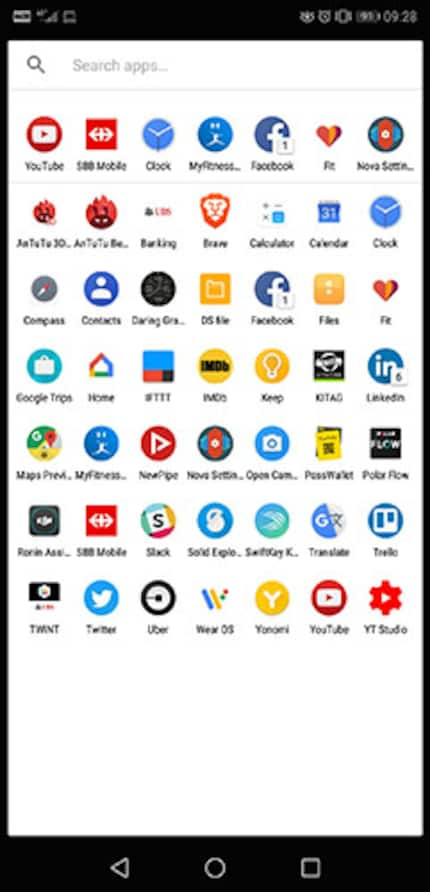
Die Auswahl an Apps ist nicht zwingend sinnvoll. Viele Apps sind zu Test- und Vergleichzwecken installiert
Und so geht's:
- Öffne die Nova Settings
- Öffne den Menüpunkt «App & Widget Drawer»
- Öffne den Menüpunkt «Hide Apps»
- Setz ein Häkchen bei den Apps, die du dir nicht im Alltag ansehen willst
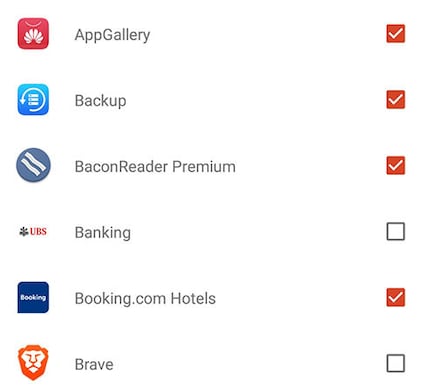
Mit einem Klick sind unnötige Apps aus den Augen, aus dem Sinn
Das löst das Problem der Bloatware zwar nicht, macht den Alltag mit Bloatware aber wesentlich erträglicher. Zudem verstecke ich Apps, die ich schon auf dem Desktop habe. Die muss ich im App Drawer nicht nochmal ansehen.
Als kleine Deko nebenbei verwende ich Icons aus dem Pixelful Icon Pack.
So. Fertig. Daki, Ghostking und Sys-Lab, ich hoffe, ihr wisst jetzt mehr. Und ihr alle: Holt euch Nova Launcher. Ihr werdet es nicht bereuen.
Journalist. Autor. Hacker. Ich bin Geschichtenerzähler und suche Grenzen, Geheimnisse und Tabus. Ich dokumentiere die Welt, schwarz auf weiss. Nicht, weil ich kann, sondern weil ich nicht anders kann.
Interessantes aus der Welt der Produkte, Blicke hinter die Kulissen von Herstellern und Portraits von interessanten Menschen.
Alle anzeigen